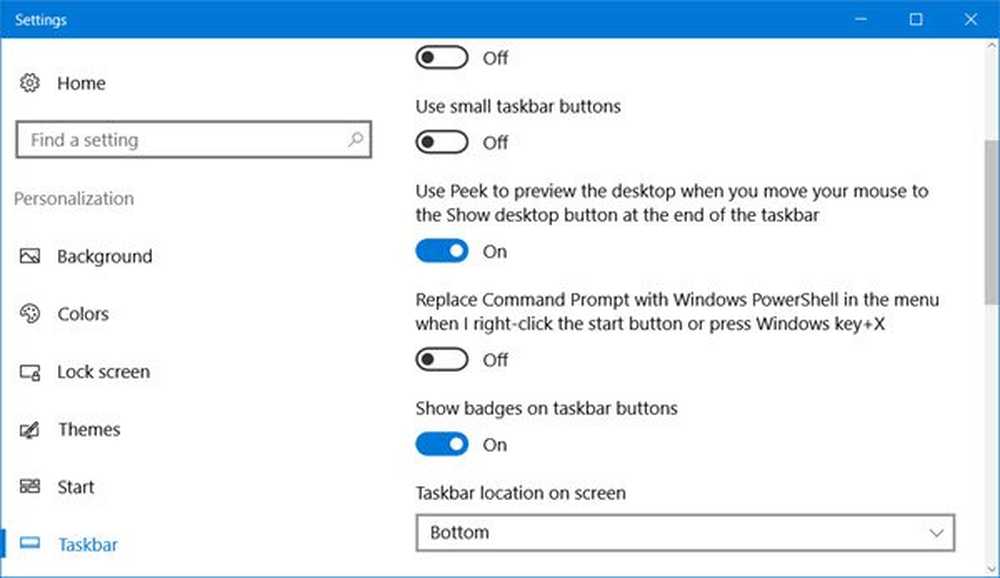Aktivieren oder deaktivieren Sie die Netzwerkerkennung in Windows 10/8/7

Netzwerkerkennung Im Windows-Betriebssystem gibt es eine Netzwerkeinstellung, mit der Sie festlegen können, ob andere Computer im Netzwerk Ihren Computer sehen können oder ob Ihr Computer andere Computer und Geräte im Netzwerk finden kann. Wenn die Netzwerkerkennung aktiviert ist, wird das Freigeben von Dateien und Druckern über ein Netzwerk einfacher.
Wenn Sie sich daran erinnern, dass Sie beim ersten Verbinden mit einem Netzwerk auf Ihrem Windows-PC gefragt wurden, ob es sich um ein privates, öffentliches oder ein Domänen-Basisnetzwerk handelt.
Aktivieren oder deaktivieren Sie die Netzwerkerkennung
Wenn Sie einen eigenständigen PC verwenden, möchten Sie möglicherweise die Netzwerkerkennung deaktivieren, da Sie diese nicht verwenden können. Sie können die Netzwerkerkennung mit den Einstellungen in Windows 10 oder über die Systemsteuerung oder die Eingabeaufforderung von Windows 10/8/7 deaktivieren. Lass uns sehen, wie es geht.
Über Windows-Einstellungen
Klicken Sie auf die Schaltfläche Start und öffnen Sie die Einstellung, und wählen Sie Netzwerk & Internet und anschließend DFÜ (oder Ethernet)..

Wählen Sie das Netzwerk aus und klicken Sie auf Erweiterte Optionen. Drehen Sie den Schieberegler von der sich öffnenden Seite aus auf aus Position für die Machen Sie diesen PC auffindbar Rahmen.

Dies gilt auch für WiFi-Netzwerke. Öffnen Sie Einstellungen> Netzwerk und Internet> Wi-Fi> Bekannte Netzwerke verwalten.
Bei einer Ethernet-Verbindung müssen Sie auf den Adapter klicken und dann den Schalter Diesen PC als erkennbar anzeigen aktivieren.
Systemsteuerung verwenden
Öffnen Sie im WinX-Menü Systemsteuerung> Alle Elemente der Systemsteuerung> Netzwerk- und Freigabecenter> Erweiterte Freigabeeinstellungen.

Deaktivieren Sie das Kontrollkästchen Aktivieren Sie die Netzwerkerkennung Kontrollkästchen für private sowie öffentliche / Gastprofile.
Speichern Sie die Änderungen und beenden Sie den Vorgang.
CMD verwenden
Führen Sie den folgenden Befehl in einer Eingabeaufforderung mit erhöhten Rechten aus, um die Netzwerkermittlung zu deaktivieren:
netsh advfirewall Firewall Regelgruppe gesetzt = "Netzwerkerkennung" new enable = Nein
Führen Sie den folgenden Befehl an einer Eingabeaufforderung mit erhöhten Rechten aus, um die Netzwerkermittlung zu aktivieren:
netsh advfirewall firewall set rule group = "Netzwerkerkennung" new enable = Yes
Auf diese Weise können Sie die Netzwerkerkennung aktivieren oder deaktivieren.
Netzwerkerkennung kann nicht aktiviert werden
Wenn Sie die Netzwerkerkennung nicht aktivieren können, möchten Sie möglicherweise die Option Ausführen ausführen services.msc öffnen Services Manager Überprüfen Sie, ob die folgenden Dienste gestartet und auf Automatisch eingestellt sind.
- DNS-Client
- Veröffentlichung der Funktion Discovery-Ressourcen
- SSDP-Erkennung
- UPnP-Gerätehost